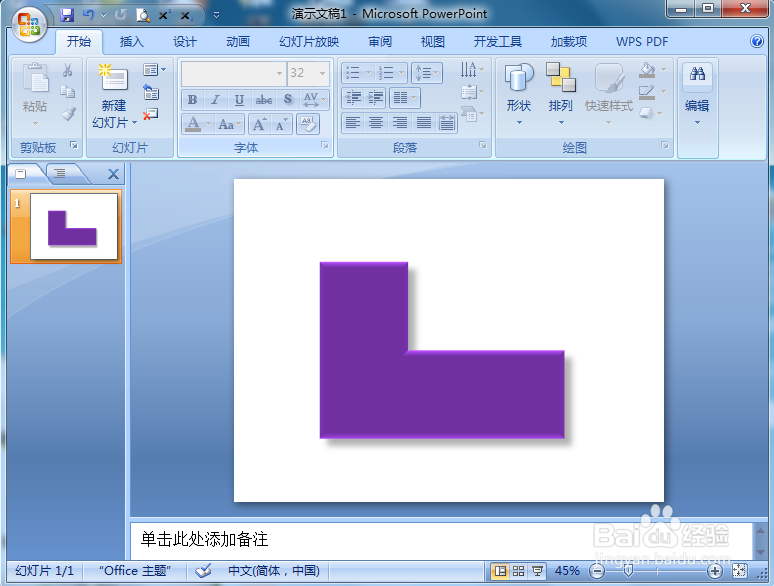1、打开powerpoint,进入其主界面;
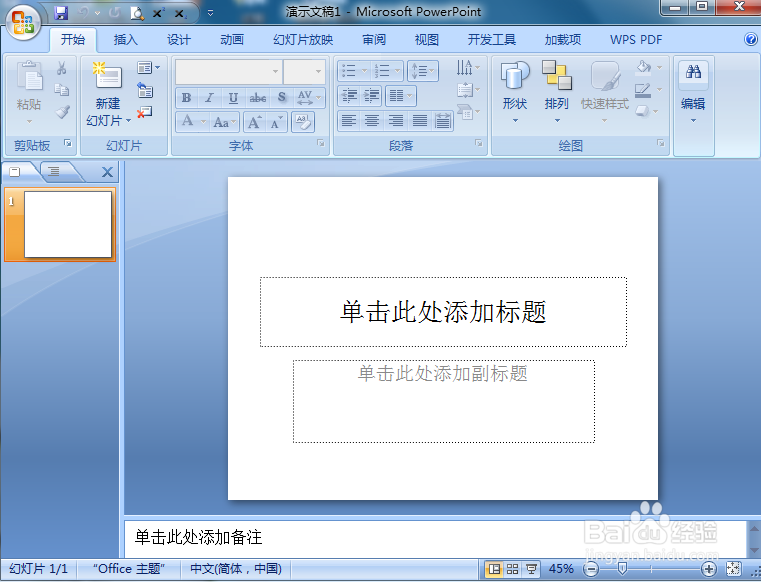
2、将单击此处添加标题和副标题两个输入框删除;
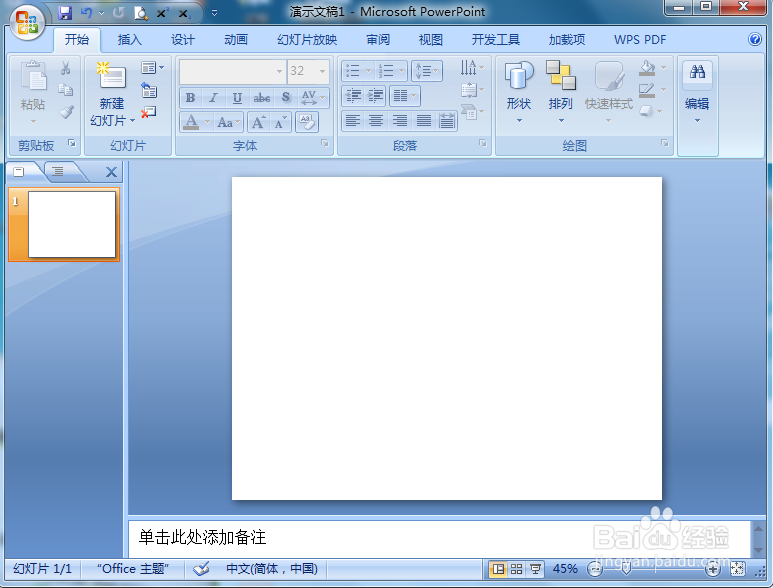
3、点击插入菜单,选择形状工具;
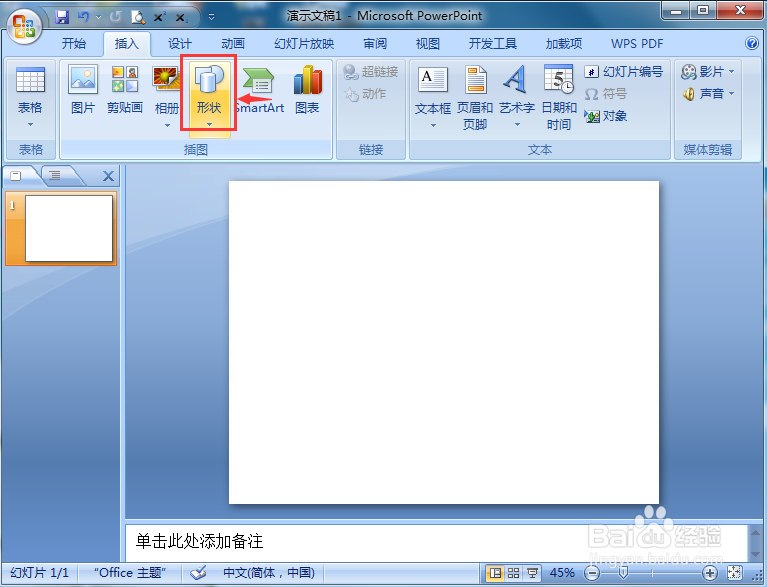
4、在基本形状中找到并选择L形;
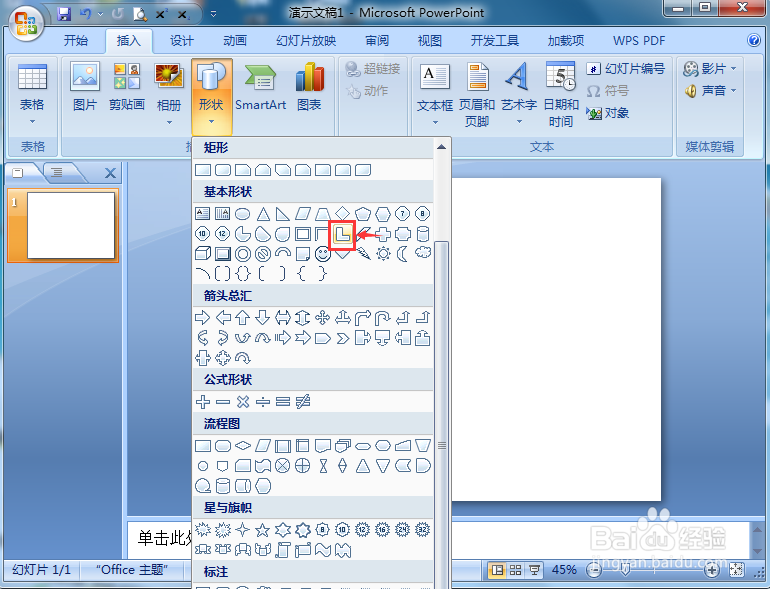
5、按下鼠标左键不放,拖动鼠标,画出一个L形;
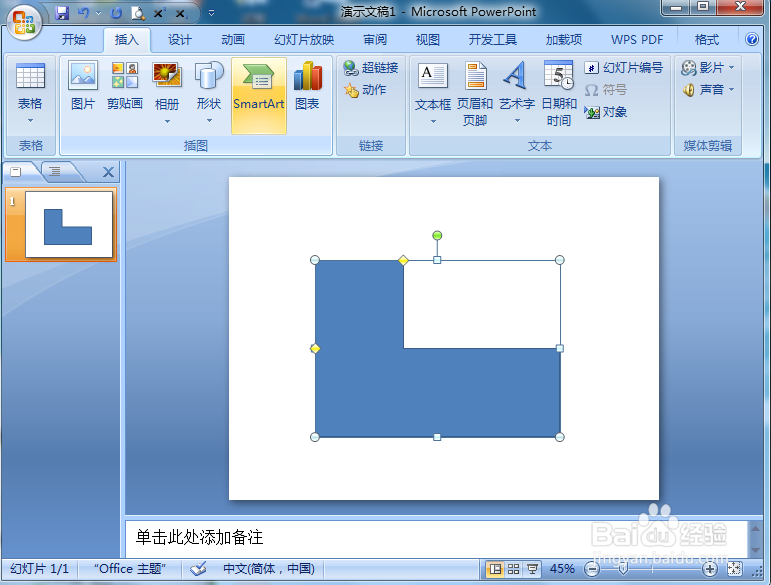
6、点击格式,选择形状填充,点击紫色;
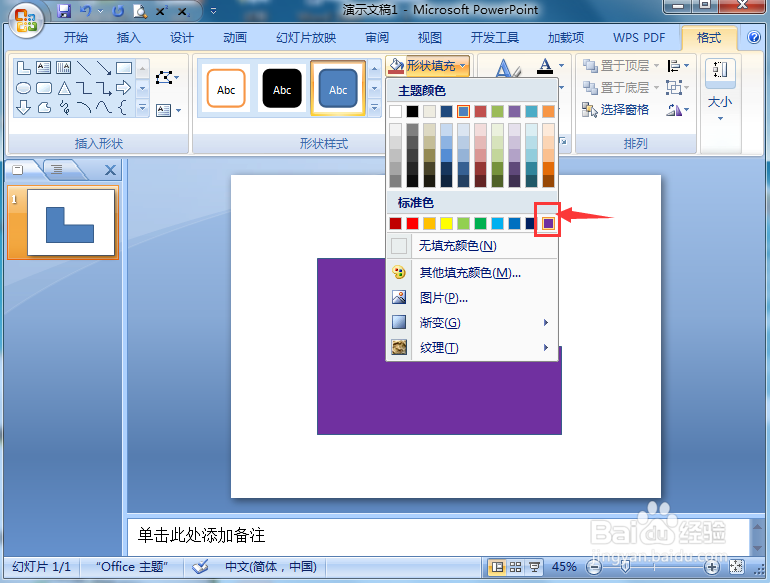
7、点击形状效果,添加预设,添加一种预设样式;
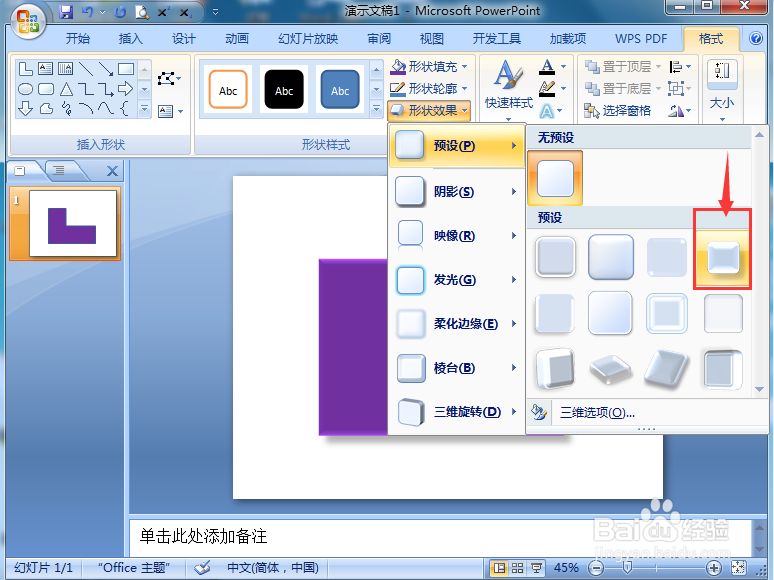
8、我们就在powerpoint中给剪L形填充好了紫色预设样式。
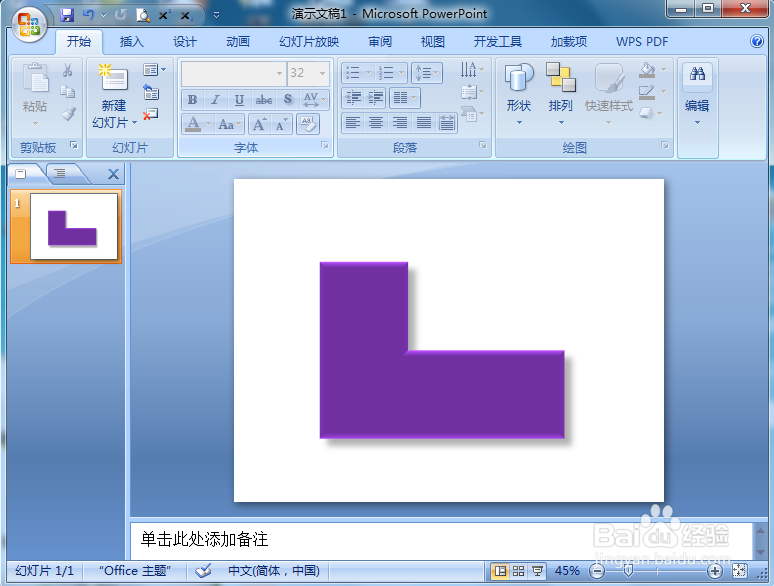
时间:2024-10-13 17:40:07
1、打开powerpoint,进入其主界面;
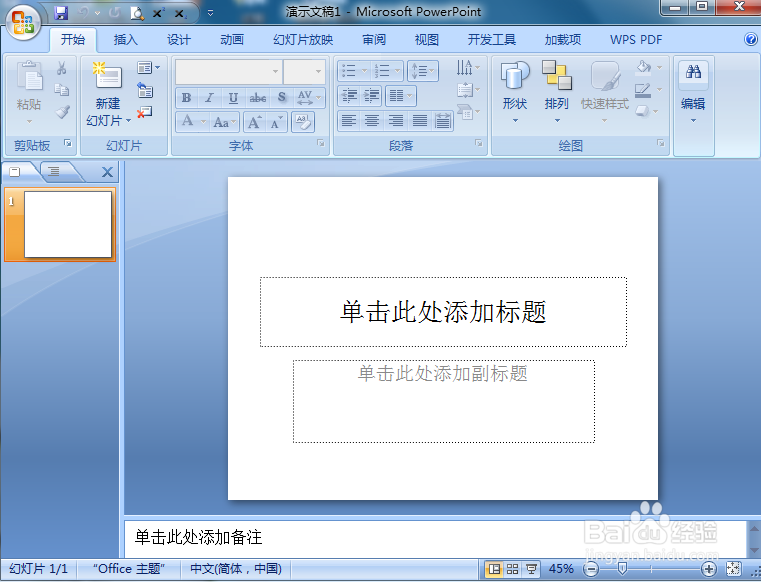
2、将单击此处添加标题和副标题两个输入框删除;
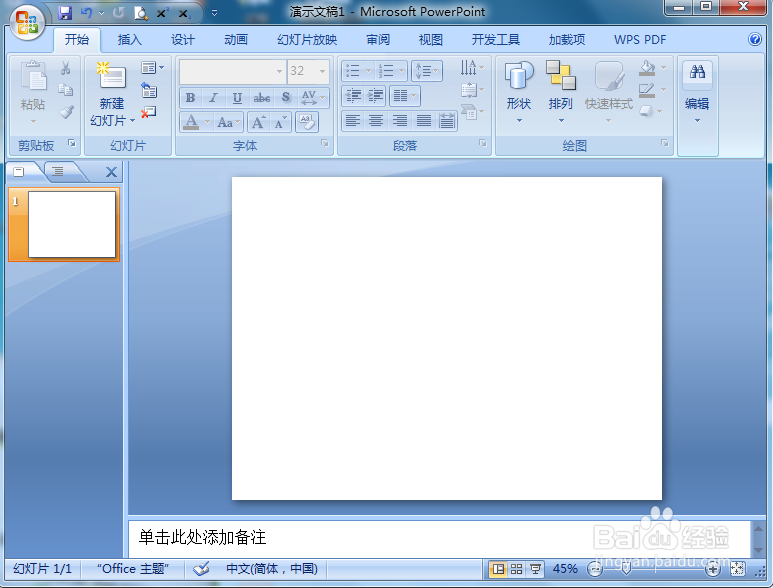
3、点击插入菜单,选择形状工具;
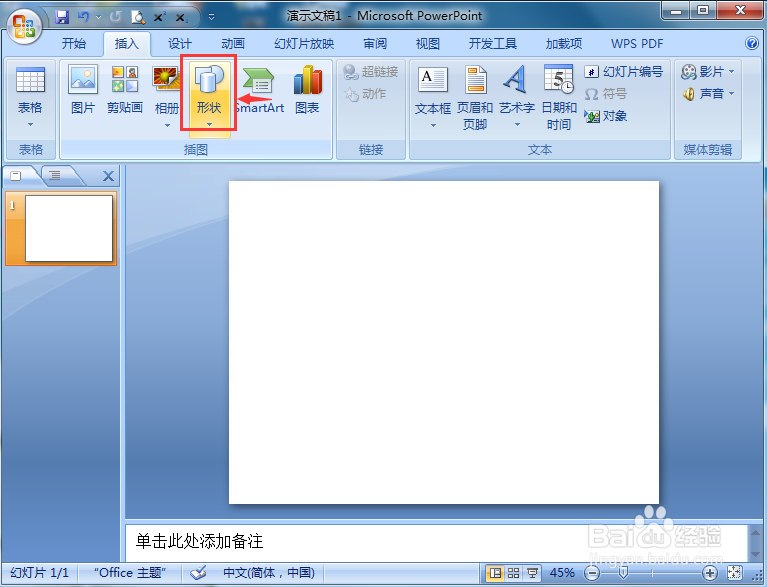
4、在基本形状中找到并选择L形;
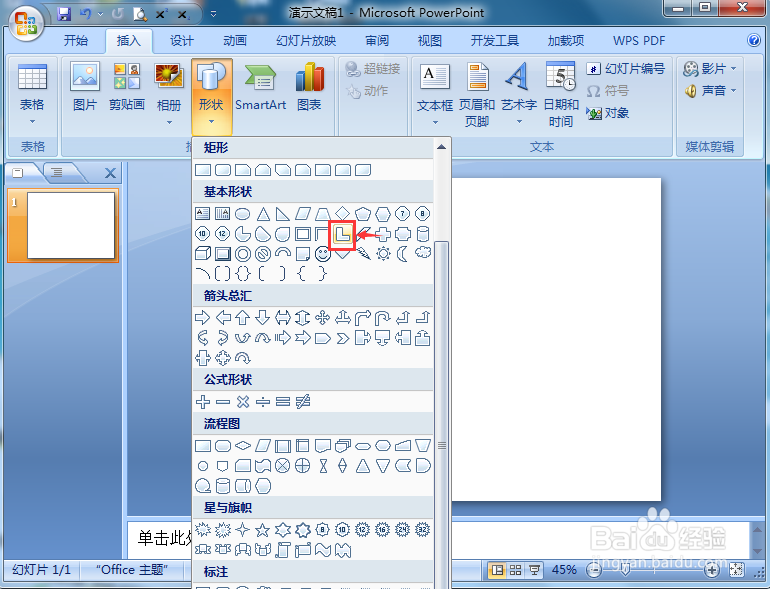
5、按下鼠标左键不放,拖动鼠标,画出一个L形;
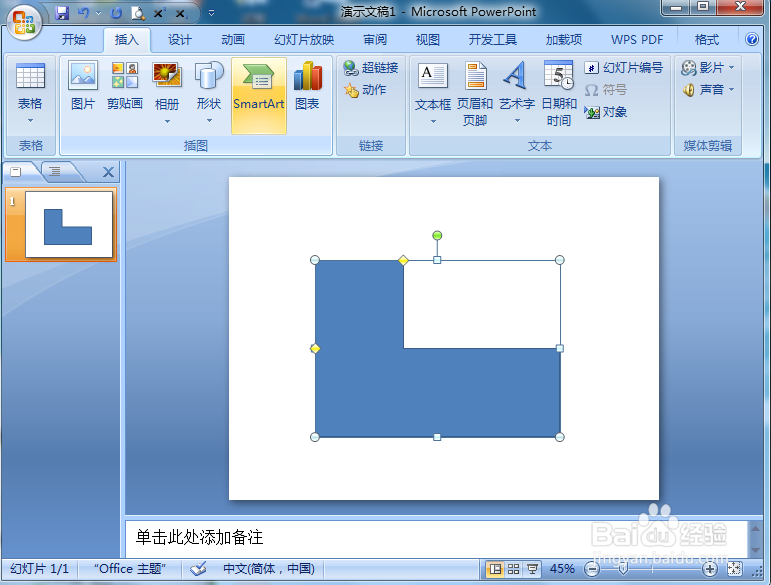
6、点击格式,选择形状填充,点击紫色;
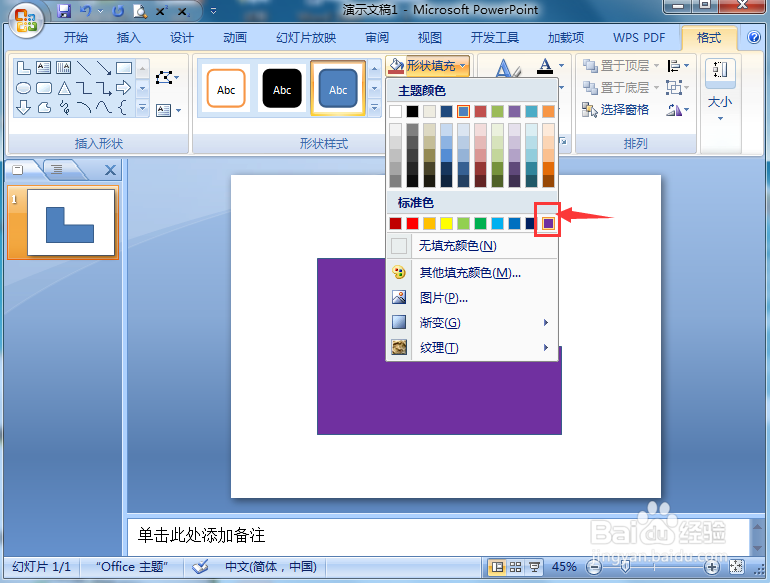
7、点击形状效果,添加预设,添加一种预设样式;
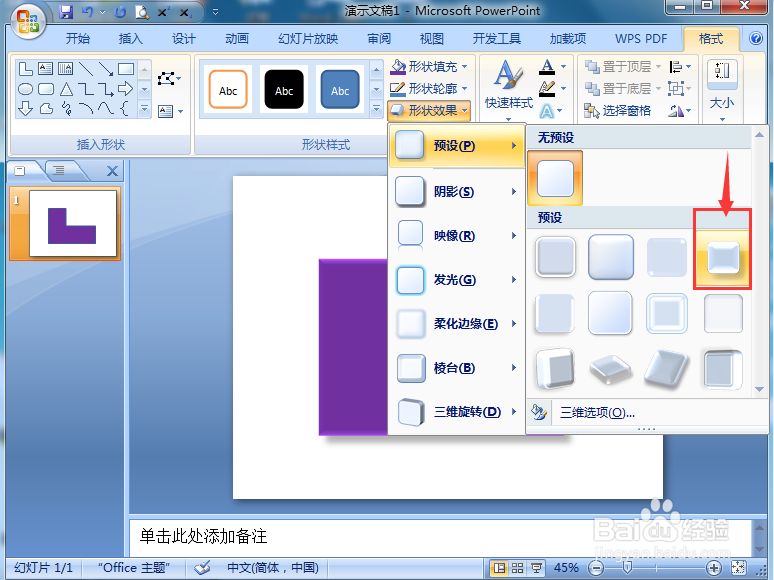
8、我们就在powerpoint中给剪L形填充好了紫色预设样式。